Mobile Chrome je plná mnoha užitečnými funkcemi, které lze nalézt docela náhodou. Mnozí z nich výrazně snazší práci s prohlížečem. Zde jsou některé z funkcí dostupných v verze aplikace pro Android.
Rychlý přechod na předchozí stránku
Při prohlížení dlouholetou Aware je často nutné, aby se rychle vrátit na předchozí stránku. Můžete opakovaně stisknout tlačítko „Zpět“, ale není to moc pohodlné, pokud jste navštívili více než 10-15 stran.
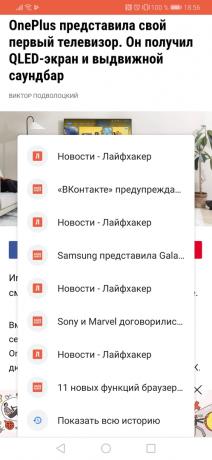
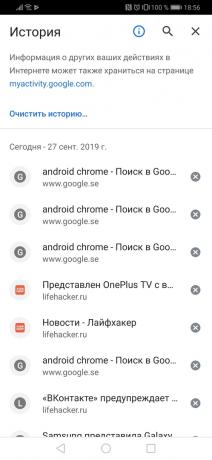
Mnohem jednodušší podržte stejné tlačítko „Zpět“ a vyberte požadovanou stránku z poskytnutého seznamu. Odtud se můžete rychle přejít do historie prohlížení.
Prohlížet stránky v režimu offline
Ne každý ví, že mobilní Chrome po dlouhou dobu v paměti vám umožní ukládat webové stránky pro prohlížení bez připojení k internetu. K tomu, stačí otevřít hlavní menu a klikněte na tlačítko se šipkou.

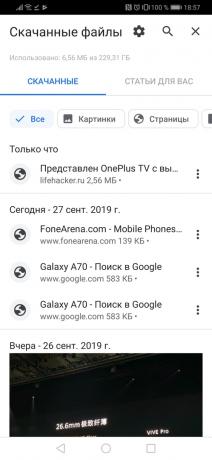
Poté, co patří všem stažené soubory a stránky mohou být také z hlavního menu otevřete sekci „stažené soubory“. K dispozici je filtr pro obrazy a jiné typy dat.
Data Saver
Pokud jste často nemají mobilní internet balíček, má smysl pro možnost začlenit dopravy úsporné. To vám umožní komprimovat data pro rychlejší načítání stránek. Ve většině případů si ani nevšiml rozdílu.
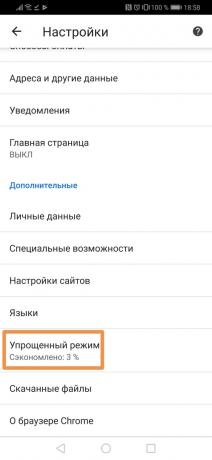

Tato možnost je zapnuta nastavením položky „snadný režim“. Tam můžete vidět statistiky uložených prostředků.
Rychlý přechod na kartách
Chcete-li přejít do seznamu všech otevřených záložek, které je třeba kliknout na obrázku vpravo vyhledávání. V této akci, není nic těžké, ale někdy i mnohem pohodlnější prostě svaypnut dolů ze stejné vyhledávací řetězec nebo číslo - toto gesto umožňuje, aby učinily totéž.

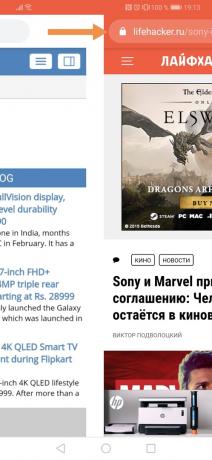
Také na vyhledávací lišty, můžete svaypat vpravo a vlevo, to se rychle přesunout do přilehlé kartách.
Pohled na kartu skica
Když listovat seznamem karet v normálním režimu se zobrazuje pouze „čepici“ na stránce s titulkem. Chcete-li zobrazit miniatury jazýčky úplně které nejsou nezbytné otevřít tuto stránku.
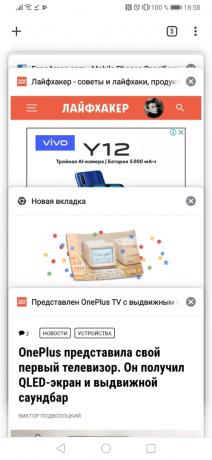

Jen dlouhý stisk v seznamu, můžete posunout na kartu níže. Tuto akci můžete provést dvakrát nebo třikrát, dokud se stránka bude viditelný ve své celistvosti. Alternativním řešením - odložit na kartu dolní prstem, zatímco drží první místo na kartě (téměř jako gesto zoom).
viz také🧐
- 5 užitečných funkcí Chrome desktop browser, které možná nevíte
- Skryté stránky a funkce v Chrome, což je užitečné vědět,
- V mobilní i desktopové Chrome objevil několik užitečných funkcí pro práci se záložkami



